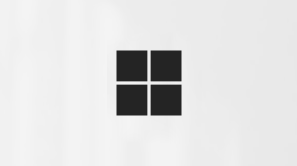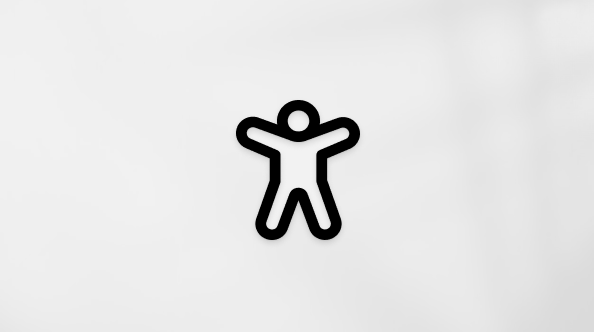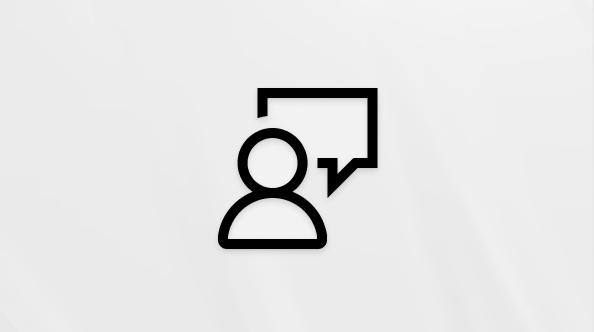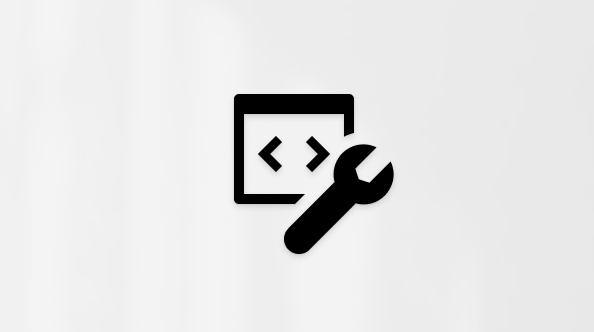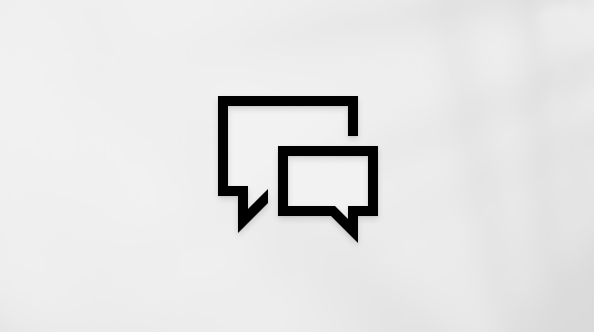Ako pripraviť zariadenie Surface na servis
Vzťahuje sa na
SurfaceTýchto niekoľko vecí potrebujete vedieť ešte predtým, než nám zariadenie Surface odošlete.
Pred odoslaním zariadenia Surface sa uistite, že ste odstránili všetky nasledujúce položky, pokiaľ vám náš tím podpory konkrétne nepovedal, aby ste ich zahrnuli do návratu zariadenia Surface:
-
Surface Pro klávesnica alebo kryt na písanie
-
Zariadenia Bluetooth alebo USB, ako je napríklad klávesnica, myš alebo usb kľúč
-
Pamäťová karta zo slotu na SD kartu
-
Napájací zdroj
-
Surface Dock
-
Slúchadlá, audio adaptér a iné audio káble
Ak môžete zariadenie Surface zapnúť, nezabudnite zálohovať a uložiť všetky dôležité súbory a informácie zo zariadenia Surface do iného počítača, jednotky alebo služby cloudového úložiska, ako je napríklad OneDrive.
Keď odošlete svoj povrch do nášho servisu, všetko, čo je na ňom, sa vymaže. Ďalšie podrobnosti nájdete v téme Najčastejšie otázky: Ochrana údajov pri odoslaní zariadenia Surface do servisu. Spoločnosť Microsoft nezodpovedá za stratu údajov pri servise.
Poznámka: Keď zariadenie vrátite späť, Windows sa preinštaluje.
Pred odoslaním zariadenia Surface do servisu je potrebné najskôr vykonať niekoľko vecí.
Krok 1: Zálohovanie zariadenia Surface pomocou Windows Zálohovanie
Poznámka: Ako alternatívu k tejto aplikácii môžete zvážiť použitie externého USB kľúča na manuálne zálohovanie súborov.
-
Ak chcete otvoriť Windows Zálohovanie, vyberte položku Štart, zadajte zálohovanie okien a vyberte ho z výsledkov.
-
Vyberte položku Zálohovať a po zobrazení výzvy sa prihláste so svojím kontom Microsoft (rovnakým kontom, ktoré budete používať, keď zariadenie získate späť z centra služieb).
-
Postupujte podľa pokynov z aplikácie na obrazovke o tom, čo zálohovať, a potom počkajte, kým sa zálohovanie dokončí.
Podrobné kroky a ďalšie informácie nájdete v téme Zálohovanie počítača s Windowsom.

Ak sa zariadenie Surface nezapne, nebudete môcť zálohovať súbory, ktoré sú v ňom uložené. Ak ste používali OneDrive alebo inú možnosť zálohovania, súbory budete môcť obnoviť, keď surface získate späť zo servisného centra.
Krok 2: Manuálne zálohovanie údajových súborov Outlooku
Ak používate Outlook v závislosti od používanej verzie, možno budete chcieť zálohovať údajové súbory Outlooku. Ďalšie informácie nájdete v téme Hľadanie a prenos údajových súborov Outlooku z jedného počítača do druhého.
Krok č. 3: Vymazanie údajov a odstránenie príslušenstva
Vymazanie osobných údajov
Údaje zo zariadenia Surface budú pri servise vymazané. Údaje však môžete odstrániť aj svojpomocne pred odoslaním zariadenia Surface do servisu. Tu je postup vymazania údajov.
Windows 11
-
Vyberte položku Spustiť nastavenia >> obnovenie systému >> Resetovať tento počítač.
-
Vyberte položku Resetovať počítač > Vymazať všetko a potom postupujte podľa pokynov na vymazanie jednotky.
Windows 10
-
Vyberte položky Štart > Nastavenia > Aktualizácia a zabezpečenie > Obnovenie.
-
V časti Resetovať tento počítač vyberte položku Začíname > Vymazať všetko a postupujte podľa pokynov na vymazanie jednotky.
Microsoft Surface Data Eraser
Ak nie je možné spustiť Windows, môžete použiť nástroj Microsoft Surface Data Eraser. Toto je nástroj, ktorý sa spúšťa z USB kľúča a umožňuje vykonať bezpečné vymazanie všetkých údajov z kompatibilného zariadenia Surface. Ak chcete získať ďalšie informácie a začať, pozrite si Microsoft Surface Data Eraser.